நூலாசிரியர்:
William Ramirez
உருவாக்கிய தேதி:
21 செப்டம்பர் 2021
புதுப்பிப்பு தேதி:
21 ஜூன் 2024
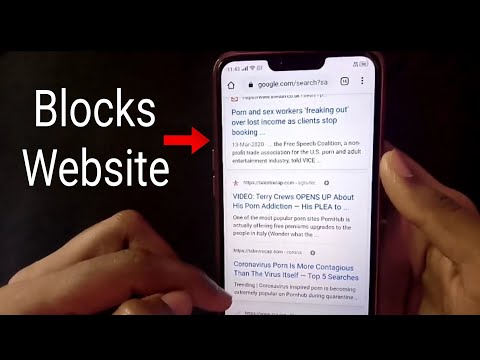
உள்ளடக்கம்
இந்த கட்டுரை BlockSite பயன்பாட்டைப் பயன்படுத்தி உங்கள் Android சாதனத்தில் வலைத்தளங்களை எவ்வாறு தடுப்பது என்பதைக் காண்பிக்கும். இதை பிளே ஸ்டோரில் இலவசமாக பதிவிறக்கம் செய்யலாம்.
படிகள்
 1 BlockSite பயன்பாட்டை நிறுவவும். இதை பிளே ஸ்டோரில் இலவசமாக பதிவிறக்கம் செய்யலாம். இதற்காக:
1 BlockSite பயன்பாட்டை நிறுவவும். இதை பிளே ஸ்டோரில் இலவசமாக பதிவிறக்கம் செய்யலாம். இதற்காக: - பிளே ஸ்டோரைத் திறக்கவும்
 .
. - தேடல் பட்டியில், உள்ளிடவும் பிளாக் சைட்.
- "BlockSite" ஐ கிளிக் செய்யவும்.
- நிறுவு என்பதைத் தட்டவும்.
- பிளே ஸ்டோரைத் திறக்கவும்
 2 BlockSite ஐத் தொடங்குங்கள். பயன்பாட்டுப் பட்டியில், ஆரஞ்சு கவசம் வடிவிலான ஐகானைக் கிளிக் செய்து அதன் வழியாக வெள்ளை வட்டம் உள்ளது. நீங்கள் பிளே ஸ்டோரில் "திற" என்பதைக் கிளிக் செய்யலாம்.
2 BlockSite ஐத் தொடங்குங்கள். பயன்பாட்டுப் பட்டியில், ஆரஞ்சு கவசம் வடிவிலான ஐகானைக் கிளிக் செய்து அதன் வழியாக வெள்ளை வட்டம் உள்ளது. நீங்கள் பிளே ஸ்டோரில் "திற" என்பதைக் கிளிக் செய்யலாம்.  3 கிளிக் செய்யவும் இயக்கு (செயல்படுத்த). நீங்கள் முதலில் BlockSite ஐத் தொடங்கும்போது திரையின் அடிப்பகுதியில் இந்த பச்சை பொத்தானைக் காண்பீர்கள். பயன்பாடு இப்போது நிறுவப்பட்ட அனைத்து உலாவிகளிலும் வலைத்தளங்களைத் தடுக்கும்.
3 கிளிக் செய்யவும் இயக்கு (செயல்படுத்த). நீங்கள் முதலில் BlockSite ஐத் தொடங்கும்போது திரையின் அடிப்பகுதியில் இந்த பச்சை பொத்தானைக் காண்பீர்கள். பயன்பாடு இப்போது நிறுவப்பட்ட அனைத்து உலாவிகளிலும் வலைத்தளங்களைத் தடுக்கும்.  4 தட்டவும் அறிந்துகொண்டேன் (ஏற்க). BlockSite க்கான அணுகலை எவ்வாறு இயக்குவது என்பதை விளக்கும் பாப்அப்பின் கீழே இந்த விருப்பத்தை நீங்கள் காணலாம். அணுகல் அமைப்புகள் திறக்கும்.
4 தட்டவும் அறிந்துகொண்டேன் (ஏற்க). BlockSite க்கான அணுகலை எவ்வாறு இயக்குவது என்பதை விளக்கும் பாப்அப்பின் கீழே இந்த விருப்பத்தை நீங்கள் காணலாம். அணுகல் அமைப்புகள் திறக்கும்.  5 தட்டவும் பிளாக் சைட். அணுகல் அமைப்புகள் பக்கத்தின் கீழே உள்ள சேவைகள் பிரிவில் இந்த விருப்பத்தை நீங்கள் காணலாம்.
5 தட்டவும் பிளாக் சைட். அணுகல் அமைப்புகள் பக்கத்தின் கீழே உள்ள சேவைகள் பிரிவில் இந்த விருப்பத்தை நீங்கள் காணலாம்.  6 ஸ்லைடரை ஆஃப் நிலையில் இருந்து நகர்த்தவும்
6 ஸ்லைடரை ஆஃப் நிலையில் இருந்து நகர்த்தவும்  "இயக்கு" நிலைக்கு
"இயக்கு" நிலைக்கு  . ஸ்லைடர் சாம்பல் நிறமாக இருந்தால், பிளாக்சைட் அணுகல் முடக்கப்படும். ஸ்லைடர் நீல நிறமாக இருந்தால், அணுகல் இயக்கப்படும். ஸ்லைடரை "இயக்கு" நிலைக்கு நகர்த்தும்போது, ஒரு பாப்-அப் விண்டோ திறக்கும்.
. ஸ்லைடர் சாம்பல் நிறமாக இருந்தால், பிளாக்சைட் அணுகல் முடக்கப்படும். ஸ்லைடர் நீல நிறமாக இருந்தால், அணுகல் இயக்கப்படும். ஸ்லைடரை "இயக்கு" நிலைக்கு நகர்த்தும்போது, ஒரு பாப்-அப் விண்டோ திறக்கும்.  7 கிளிக் செய்யவும் சரி. பாப்-அப் சாளரத்தின் கீழ் வலது மூலையில் இந்த பொத்தானை நீங்கள் காணலாம். BlockSite இப்போது பயன்படுத்தப்படும் பயன்பாடுகளையும் தேவையற்ற தளங்களைத் தடுக்க அது திறக்கும் பக்கங்களையும் கண்காணிக்கும். பின்னர் நீங்கள் BlockSite பயன்பாட்டிற்குத் திரும்புவீர்கள்.
7 கிளிக் செய்யவும் சரி. பாப்-அப் சாளரத்தின் கீழ் வலது மூலையில் இந்த பொத்தானை நீங்கள் காணலாம். BlockSite இப்போது பயன்படுத்தப்படும் பயன்பாடுகளையும் தேவையற்ற தளங்களைத் தடுக்க அது திறக்கும் பக்கங்களையும் கண்காணிக்கும். பின்னர் நீங்கள் BlockSite பயன்பாட்டிற்குத் திரும்புவீர்கள். - நீங்கள் உங்கள் சாதன PIN ஐ உள்ளிட வேண்டும் அல்லது உங்கள் கைரேகையை ஸ்கேன் செய்ய வேண்டும்.
 8 பச்சை பொத்தானைத் தட்டவும்
8 பச்சை பொத்தானைத் தட்டவும்  . நீங்கள் அதை திரையின் கீழ் வலது மூலையில் காணலாம்.
. நீங்கள் அதை திரையின் கீழ் வலது மூலையில் காணலாம்.  9 நீங்கள் தடுக்க விரும்பும் தளத்தின் URL ஐ உள்ளிடவும். உதாரணமாக, பேஸ்புக்கைத் தடுக்க, உள்ளிடவும் facebook.com.
9 நீங்கள் தடுக்க விரும்பும் தளத்தின் URL ஐ உள்ளிடவும். உதாரணமாக, பேஸ்புக்கைத் தடுக்க, உள்ளிடவும் facebook.com.  10 ஐகானைத் தட்டவும்
10 ஐகானைத் தட்டவும்  . நீங்கள் அதை திரையின் மேல் வலது மூலையில் காணலாம். சாதனத்தில் நிறுவப்பட்ட அனைத்து உலாவிகளிலும் குறிப்பிட்ட தளம் தடுக்கப்படும். நீங்கள் இந்தத் தளத்தைத் திறக்க முயற்சிக்கும்போது, தளம் தடுக்கப்பட்டுள்ளது என்று ஒரு செய்தி திரையில் தோன்றும்.
. நீங்கள் அதை திரையின் மேல் வலது மூலையில் காணலாம். சாதனத்தில் நிறுவப்பட்ட அனைத்து உலாவிகளிலும் குறிப்பிட்ட தளம் தடுக்கப்படும். நீங்கள் இந்தத் தளத்தைத் திறக்க முயற்சிக்கும்போது, தளம் தடுக்கப்பட்டுள்ளது என்று ஒரு செய்தி திரையில் தோன்றும். - தடுப்புப்பட்டியலில் இருந்து ஒரு தளத்தை அகற்ற, BlockSite பயன்பாட்டைத் துவக்கி, பின்னர் ஐகானைக் கிளிக் செய்யவும்
 தள முகவரியில்.
தள முகவரியில். - அனைத்து வயது வந்தோர் வலைத்தளங்களையும் தடுக்க "வயது வந்தோர் வலைத்தளங்களைத் தடு" என்பதற்கு அடுத்துள்ள ஸ்லைடரையும் கிளிக் செய்யலாம்.
- தடுப்புப்பட்டியலில் இருந்து ஒரு தளத்தை அகற்ற, BlockSite பயன்பாட்டைத் துவக்கி, பின்னர் ஐகானைக் கிளிக் செய்யவும்



